向下滚动,找到“相关设置”部分,点击“桌面图标设置”。
勾选“计算机”
在弹出的窗口中,找到“计算机”选项,并勾选它。
点击“确定”
完成后,点击“确定”按钮以保存更改。
现在,您应该能够在桌面上看到“此电脑”图标。通过双击该图标,您可以快速访问文件和驱动器。
Windows 11中显示“我的电脑” Showing "My Computer" on Windows 11
Windows 11的步骤与Windows 10类似,但界面略有不同。以下是具体步骤:
右键单击桌面
在桌面空白处右键单击,选择“个性化”选项。
点击“主题”
在个性化设置中,找到并点击“主题”。
访问“桌面图标设置”
向下滚动并找到“桌面图标设置”链接。
勾选“计算机”
在桌面图标设置窗口中,找到“计算机”选项并勾选。
点击“确定”
点击“确定”以应用更改。
右键单击桌面
在桌面空白处右键单击,选择“个性化”选项。
点击“主题”
在个性化设置中,找到并点击“主题”。
访问“桌面图标设置”
向下滚动并找到“桌面图标设置”链接。
勾选“计算机”
在桌面图标设置窗口中,找到“计算机”选项并勾选。
点击“确定”
点击“确定”以应用更改。
通过这些步骤,您可以在Windows 11的桌面上显示“此电脑”图标,方便您访问系统文件。
在Windows 7中显示“我的电脑” Showing "My Computer" on Windows 7
对于使用Windows 7的用户,显示“我的电脑”图标的步骤如下:
右键单击桌面
在桌面空白处右键单击,选择“个性化”。
选择“更改桌面图标”
在个性化窗口中,左侧找到并点击“更改桌面图标”。
勾选“计算机”
在桌面图标设置窗口中,勾选“计算机”选项。
点击“确定”
点击“确定”以保存更改。
右键单击桌面
在桌面空白处右键单击,选择“个性化”。
选择“更改桌面图标”
在个性化窗口中,左侧找到并点击“更改桌面图标”。
勾选“计算机”
在桌面图标设置窗口中,勾选“计算机”选项。
点击“确定”
点击“确定”以保存更改。
完成这些步骤后,您将在桌面上看到“我的电脑”图标。
在Windows XP中显示“我的电脑” Showing "My Computer" on Windows XP
尽管Windows XP已经过时,但仍有一些用户在使用该系统。以下是在Windows XP中显示“我的电脑”图标的步骤:
右键单击桌面
在桌面空白处右键单击,选择“属性”。
选择“桌面”选项卡
在属性窗口中,点击“桌面”选项卡。
点击“桌面图标”
在桌面选项卡中,找到并点击“桌面图标”按钮。
勾选“我的电脑”
在弹出的窗口中,勾选“我的电脑”选项。
点击“确定”
点击“确定”以应用更改。
右键单击桌面
在桌面空白处右键单击,选择“属性”。
选择“桌面”选项卡
在属性窗口中,点击“桌面”选项卡。
点击“桌面图标”
在桌面选项卡中,找到并点击“桌面图标”按钮。
勾选“我的电脑”
在弹出的窗口中,勾选“我的电脑”选项。
点击“确定”
点击“确定”以应用更改。
通过这些步骤,您可以在Windows XP桌面上显示“我的电脑”图标。
自定义“我的电脑”图标 Customizing the "My Computer" Icon
显示“我的电脑”图标后,您可能希望对其进行自定义以符合个人喜好。以下是一些自定义图标的方法:
更改图标外观 Changing the Icon Appearance
右键单击“我的电脑”图标
在桌面上找到“我的电脑”图标,右键单击它。
选择“属性”
在上下文菜单中选择“属性”。
点击“更改图标”
在属性窗口中,点击“更改图标”按钮。
选择新图标
从系统提供的图标中选择一个,或者点击“浏览”选择自定义图标文件。
点击“确定”
完成选择后,点击“确定”以应用更改。
右键单击“我的电脑”图标
在桌面上找到“我的电脑”图标,右键单击它。
选择“属性”
在上下文菜单中选择“属性”。
点击“更改图标”
在属性窗口中,点击“更改图标”按钮。
选择新图标
从系统提供的图标中选择一个,或者点击“浏览”选择自定义图标文件。
点击“确定”
完成选择后,点击“确定”以应用更改。
如果您希望在桌面上添加多个“我的电脑”图标,可以创建快捷方式:
右键单击桌面
在桌面空白处右键单击,选择“新建” > “快捷方式”。
输入目标路径
在快捷方式创建向导中,输入“C:\”或“%SystemRoot%\explorer.exe”作为目标。
命名快捷方式
为快捷方式命名,例如“我的电脑”,然后点击“完成”。
更改快捷方式图标
如果需要,可以右键单击新创建的快捷方式,选择“属性”,然后更改图标。
右键单击桌面
在桌面空白处右键单击,选择“新建” > “快捷方式”。
输入目标路径
在快捷方式创建向导中,输入“C:\”或“%SystemRoot%\explorer.exe”作为目标。
命名快捷方式
为快捷方式命名,例如“我的电脑”,然后点击“完成”。
更改快捷方式图标
如果需要,可以右键单击新创建的快捷方式,选择“属性”,然后更改图标。
通过这些方法,您可以根据个人喜好自定义“我的电脑”图标。
常见问题解答 Frequently Asked Questions 为什么我的桌面上没有“我的电脑”图标?
Why is "My Computer" Icon Missing from My Desktop?
如果您的桌面上没有“我的电脑”图标,可能是因为您在设置中未勾选该选项。请按照上述步骤检查桌面图标设置。
我可以使用其他名称替代“我的电脑”吗?
Can I Use a Different Name Instead of "My Computer"?
默认情况下,系统会使用“我的电脑”或“此电脑”作为名称。如果您创建快捷方式,可以自定义名称,但系统图标的名称是固定的。
如何删除桌面上的“我的电脑”图标?
How to Remove "My Computer" Icon from Desktop?
要删除桌面上的“我的电脑”图标,右键单击图标并选择“删除”。如果是快捷方式,则只会删除快捷方式,不会影响实际的“我的电脑”功能。
结论 Conclusion
在桌面上显示“我的电脑”图标可以大大提高用户的工作效率。无论您使用的是Windows 10、11、7还是XP,按照上述步骤都可以轻松实现。通过自定义图标和创建快捷方式,您还可以根据个人喜好调整桌面布局。希望本文能帮助您更好地管理桌面,提高计算机使用体验。内容摘自:http://js315.com.cn/huandeng/206457.html返回搜狐,查看更多